
这次来讲一个简单的时间轴制作,效果如下,
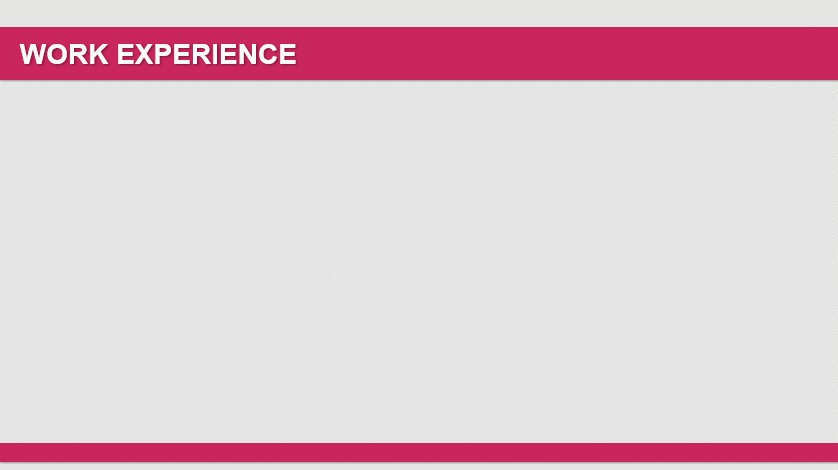
上述效果中的关键对象只有三个:竖直线段,圆形节点,文字。需要注意的是,其中圆形节点是两个圆形的组合,文字部分是两个文本框的组合。

将素材摆成如下所示,

选中直线段,添加“进入动画”——“擦除”,效果选项“自顶部”,其余设置默认。
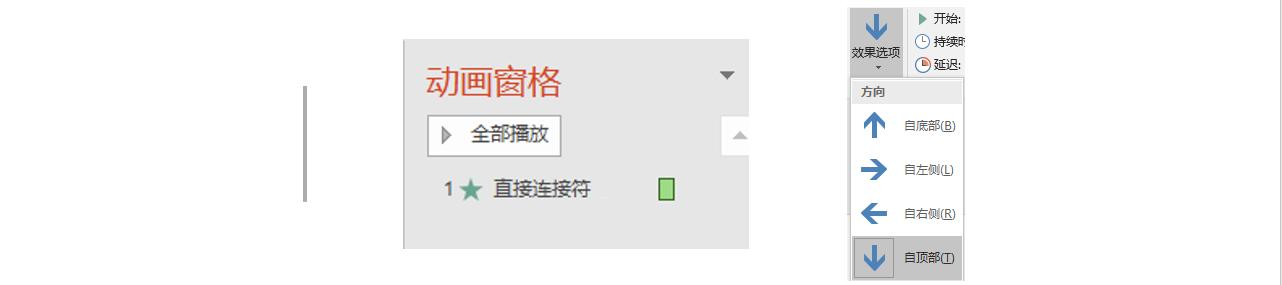
选中圆形节点,添加“进入动画”——“缩放”,开始方式“与上一项同时”,其余设置默认。

选中文字,添加“进入动画”——“伸展”,效果选项“自左侧”,开始方式“上一动画之后”,其余设置默认。
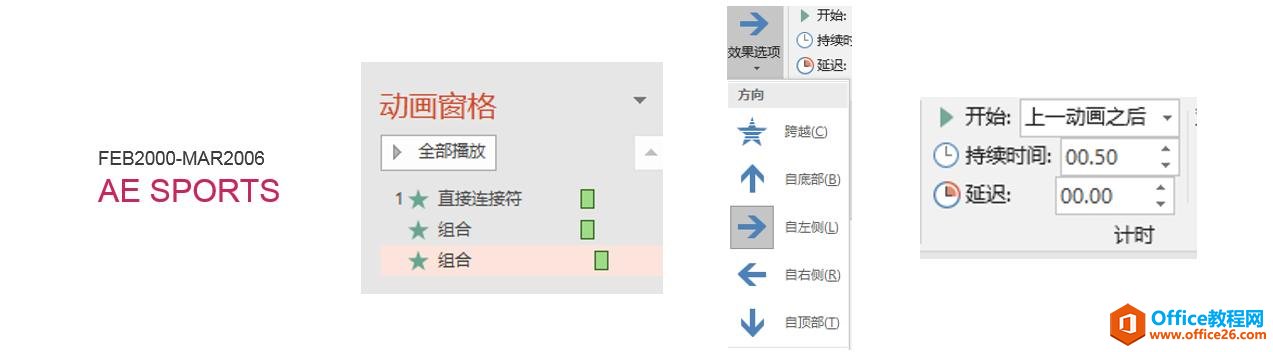
PPT封面动画制作实例教程
本篇来讲一个简单的封面动画,效果如下,我们可以把这个动画分为两个部分:第一部分为六边形的出现,第二部分为字体的出现。并且这里的难点在第一部分。先来看第一部分的制作。首
这时基本效果就完成了,如下所示,

接着选中三个对象,复制出三组,并改变相应的文字,对齐后就大功告成了。

可以在动画窗格中看到,此时一共有4组动画,
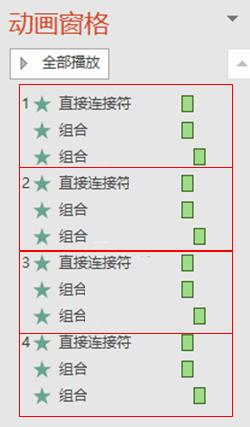
但是此时这4组动画的开始方式均为“单击时播放”,也就是说,在放映幻灯片的时候,每单击一次,才出现一组动画效果,如下所示,
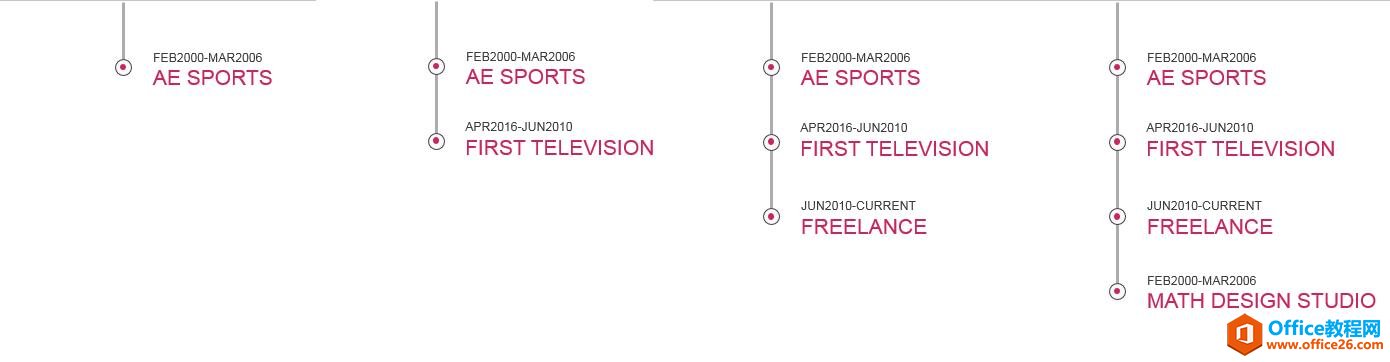
如果想让所有的对象都自动依次出现,怎么办呢?
只需要选中每一组开头的动画(即直线段的动画),然后右击,选中“从上一项之后开始“就可以了。
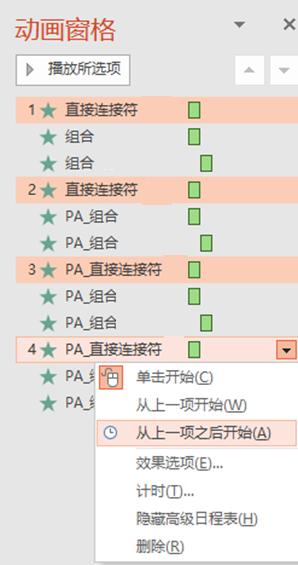
效果如下所示,
PPT运动的图形动画 单个面,缩放进入,内扩消失
而图形的基本组成元素有点,线,面,体。想象一下,当这些元素运动起来会有什么样的效果。由于PPT动画技术的限制,做一些简单的二维MG动画还是可行的,比如花道之前做过的这个,从本


